كيفية الرجوع إلى إصدار أقدم من iPhone / iPad باستخدام TinyUmbrella
ارفع يدك إذا كنت أحد الأشخاص العديدين الذين سارعوا إلى تثبيت الإصدار التجريبي من نظام التشغيل iOS 10. رائع لأنك على اطلاع دائم بالتكنولوجيا!
المشكلة الوحيدة هي أنك أدركت قريبًا أن الإصدار التجريبي يأتي مع عدد كبير من الأخطاء التي يجب إصلاحها وتعديلها. حتى ذلك الحين ، ربما تحتاج إلى إجراء تعديلات على نظام التشغيل الذي يحتوي على أخطاء في عربات التي تجرها الدواب.
يحدث هذا طوال الوقت عندما تقرر الترقية إلى إصدار جديد من iOS. بالطبع ، عندما يطرحون الإصدار الرسمي ، يكون لديك نافذة ضئيلة للعودة إلى نظام iOS أقدم في حالة مواجهة بعض الأخطاء. إن نافذة فرصتك للالتفاف حول جهازك محدودة حقًا – عند إصدار إصدار جديد من iOS أو ‘تم تسجيل الخروج’ ، سيتم تمييز الإصدار الأقدم على أنه لم يعد صالحًا في غضون فترة زمنية قصيرة. سيؤدي هذا إلى رفض أجهزة Apple الخاصة بك أن يتم إرجاعها طواعية.
إذا ارتكبت خطأ القفز على العربة بسرعة كبيرة ، فنحن هنا لتعليمك كيفية الرجوع بسهولة إلى إصدار أقدم من جهاز iOS الخاص بك لاستخدام إصدار أقدم من نظام التشغيل.
- الجزء 1: تحضير العمل: قم بعمل نسخة احتياطية من البيانات المهمة على جهاز iPhone / iPad
- الجزء 2: كيفية استخدام TinyUmbrella لتقليل إصدار جهاز iPhone / iPad
الجزء 1: تحضير العمل: قم بعمل نسخة احتياطية من البيانات المهمة على جهاز iPhone / iPad
قبل أن تبدأ عملية الرجوع إلى إصدار أقدم من iPhone أو الرجوع إلى إصدار أقدم من iPad ، تأكد من عمل نسخة احتياطية من البيانات المهمة الموجودة داخل هذه الأجهزة. هذا للتأكد من أنك ستكون قادرًا على الحفاظ على البيانات والإعدادات التي قمت بجمعها وتخصيصها في جهازك.
بالنسبة للعديد من مستخدمي Apple ، تعد iCloud و iTunes أكثر طرق النسخ الاحتياطي ملاءمة. ومع ذلك ، فهي ليست أفضل الخيارات للأسباب التالية:
أفضل خيار لك هو استخدام DrFoneTool – النسخ الاحتياطي واستعادة بيانات iOS قادر على عمل نسخة احتياطية من كل شيء موجود داخل جهاز iOS على جهاز الكمبيوتر الخاص بك واستعادته إلى جهازك وقتما تشاء. أفضل شيء هو أنك ستكون قادرًا على النسخ الاحتياطي واستعادة أي عنصر بشكل انتقائي – سيؤدي ذلك إلى تقليل النسخ الاحتياطي واستعادة الوقت بشكل كبير! كما أن لديها أحد أفضل معدلات نجاح الاستعادة في السوق.

DrFoneTool – النسخ الاحتياطي واستعادة بيانات iOS
انتقائي النسخ الاحتياطي لجهات اتصال iPhone الخاصة بك في 3 دقائق!
- نقرة واحدة لإجراء نسخ احتياطي لجهاز iOS بالكامل على جهاز الكمبيوتر الخاص بك.
- اسمح بمعاينة البيانات وتصديرها بشكل انتقائي من iPhone إلى جهاز الكمبيوتر الخاص بك.
- لا يوجد فقدان للبيانات على الأجهزة أثناء الاستعادة الانتقائية.
- يدعم iPhone SE / 6/6 Plus / 6s / 6s Plus / 5s / 5c / 5/4 / 4s التي تعمل بنظام iOS 9.3 / 8/7
- متوافق تمامًا مع Windows 10 أو Mac 10.11
إذا كنت مهتمًا باستخدامه لإجراء نسخ احتياطي انتقائي للبيانات المهمة ، فإليك برنامج تعليمي بسيط:
قم بتنزيل وتثبيت DrFoneTool iOS Backup & Restore.
قم بتشغيل البرنامج وافتح ملف أدوات أكثر علامة التبويب على اللوحة اليسرى. يختار استعادة بيانات الجهاز واستعادتها .

قم بتوصيل جهازك بالكمبيوتر باستخدام كابل USB. يجب أن يكون البرنامج قادرًا على اكتشاف جهاز iPhone أو iPad أو iPod Touch تلقائيًا.
بمجرد إنشاء اتصال آمن ، سيقوم البرنامج على الفور بالبحث عن أنواع الملفات الموجودة في جهاز iOS الخاص بك. يمكنك تحديد الكل أو تحديد المربعات المرتبطة بأنواع الملفات التي تريد نسخها احتياطيًا. بمجرد أن تكون سعيدًا باختيارك ، انقر فوق دعم .
نصيحة: انقر فوق لعرض ملف النسخ الاحتياطي السابق >> رابط لمعرفة ما قمت بنسخه احتياطيًا مسبقًا (إذا كنت قد استخدمت هذا البرنامج من قبل).

بناءً على كمية البيانات المتاحة على جهازك ، ستستغرق عملية النسخ الاحتياطي بضع دقائق حتى تكتمل. ستتمكن من رؤية عرض للملفات التي يقوم البرنامج بنسخها احتياطيًا مثل الصور ومقاطع الفيديو والرسائل وسجلات المكالمات وجهات الاتصال والمذكرات وما إلى ذلك أثناء قيامه بعمله.

بمجرد اكتمال عملية النسخ الاحتياطي ، ستتمكن من التحقق مما إذا كان قد قام بعمل نسخة احتياطية لكل شيء تريده. يمكنك القيام بذلك عن طريق النقر فوق الزر الموجود في الركن الأيمن السفلي من النافذة. انقر على تصدير إلى جهاز الكمبيوتر زر لتصدير كل شيء على جهاز الكمبيوتر الخاص بك. يمكنك أيضًا استعادة هذه الملفات لاحقًا على جهازك الذي تم إرجاعه إلى إصدار أقدم بالنقر فوق ملف استعادة الجهاز .

الجزء 2: كيفية استخدام TinyUmbrella لتقليل إصدار جهاز iPhone / iPad
الآن بعد أن تم نسخ جميع بياناتك المهمة احتياطيًا ، فقد حان الوقت لبدء عملية الرجوع إلى إصدار أقدم من TinyUmbrella iOS:
تواصل تينيومبريلا تحميلها وتثبيتها على جهاز الكمبيوتر الخاص بك.

إطلاق البرنامج.

قم بتوصيل جهاز iPhone أو iPad بجهاز الكمبيوتر الخاص بك باستخدام كابل USB. يجب أن تكون TinyUmbrella قادرة على اكتشاف جهازك تلقائيًا.
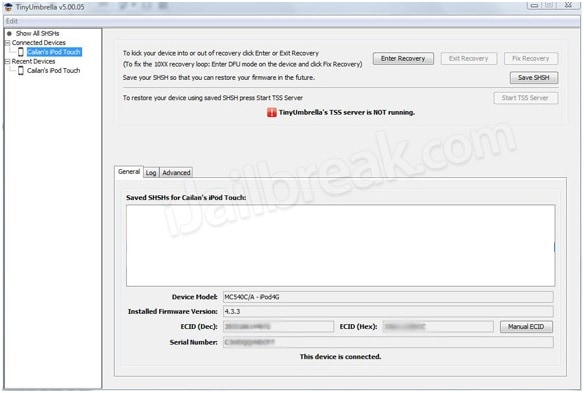
انقر على الزر حفظ SHSH زر – سيسمح هذا للمستخدمين برؤية النقاط التي تم حفظها مسبقًا.
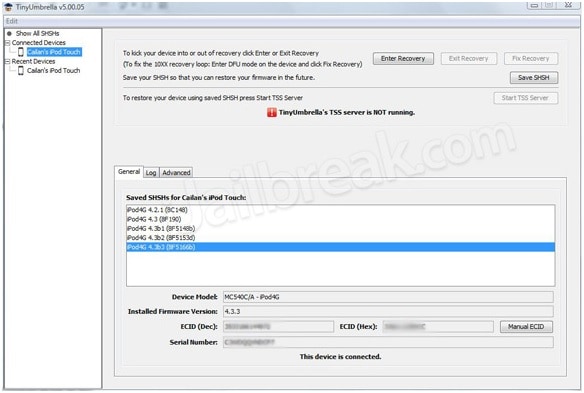
انقر على ابدأ تشغيل خادم TSS .
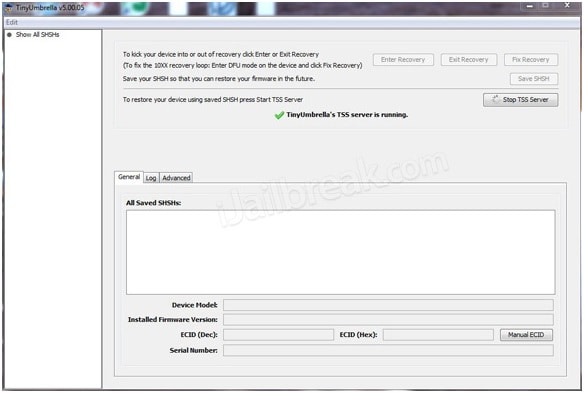
ستتلقى رسالة خطأ 1015 بمجرد أن يكمل الخادم وظيفته. انقر فوق اسم جهازك في اللوحة اليسرى وانقر فوقه بزر الماوس الأيمن. انقر فوق الخروج من الانتعاش.
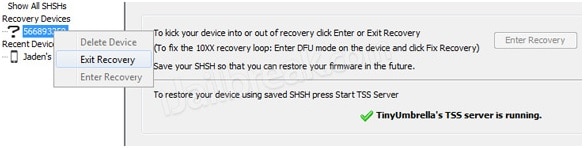
انتقل إلى متقدم علامة التبويب وإلغاء تحديد قم بتعيين المضيفين على Cydia عند الخروج (إذا كنت بحاجة إلى استعادة نظيفة من Apple ، فقم بإلغاء تحديد هذا المربع) مربع لإكمال العملية.
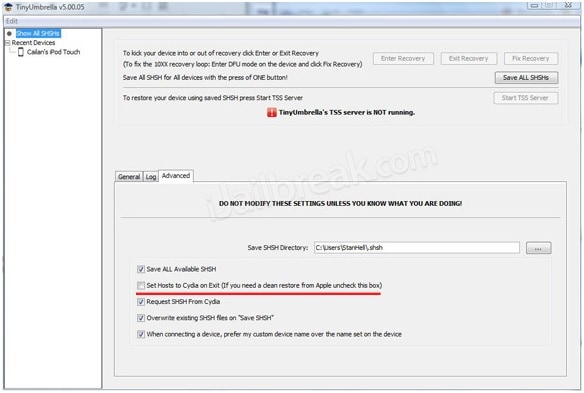
تذكر أنه قبل أن تبدأ عملية الرجوع إلى إصدار سابق من TinyUmbrella iOS ، قم بإجراء نسخة احتياطية على جهازك – حتى لو كنت قد فعلت ذلك للتو بالأمس. بعد كل شيء ، من الأفضل أن تكون آمنًا من أن تكون آسفًا. آمل أن تكون قادرًا على الرجوع إلى إصدار أقدم من iPhone أو الرجوع إلى إصدار أقدم من iPad وعدم التوقف عن استخدام نظام تشغيل عربات التي تجرها الدواب.
أحدث المقالات

